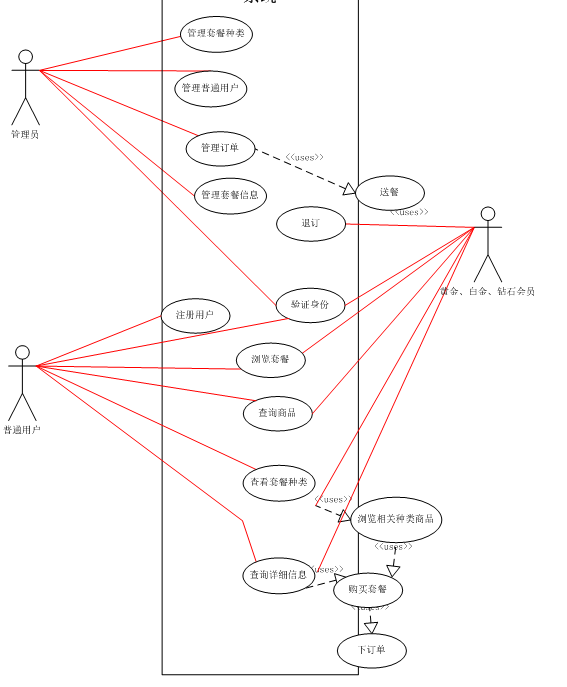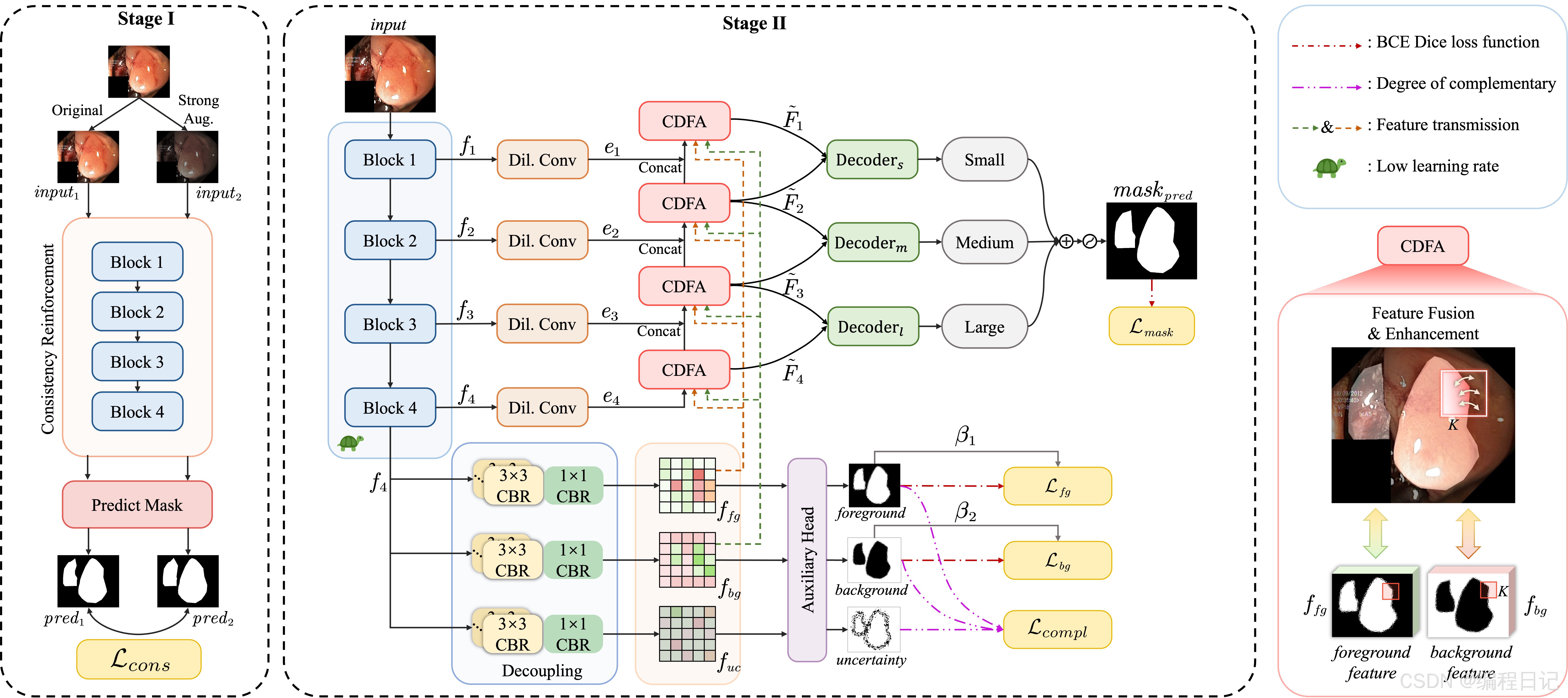1 Cursor部署
1.1 Cursor安装
默认是Pro账号的试用版(14天)。默认250次快速访问次数,gpt-4o-mini访问无限制,2000次自动补全。Pro自动补全无限制,500次大模型快速请求。
- 网页链接:https://www.cursor.com/cn,在网页端注册cursor,并下载windows安装包。
- Cursor整体是类似一个vscode的界面,可远程连接。打开软件时会询问是否将vscode中的配置同步至cursor,需要同意。若第一次未导入,后续可以在「设置-General-Account-VS Code Import」中点击’import’选择导入。
1.2 Cursor页面配置
- 将页面更改为中文:ctrl + shift + p,打开全局搜索,输入language,选择configure display language,并选择简体中文。如果没有中文,是由于未安装中文插件(Chinese)导致的。
- 将导航栏由水平改为竖直:ctrl + shift + p,打开全局搜索,输入vscode 找到vscode setting,在搜索设置中输入workbench.ac,将对应的设置由水平改为数直。
- 添加所使用大模型:在「设置-Models」中添加所想要使用的大模型,建议勾选claude-3.7-sonnect以及gemini-2.5-pro-exp-03-25。
1.3 Cursor模型配置
- 快捷键:ctrl+B调出左侧菜单栏;ctrl+l调出chat对话框。
- 选择对话模式:推荐Ask模式。
![[图片]](https://i-blog.csdnimg.cn/direct/b39a6f663ea444d8a2d4c7e79f02a39d.png)
- 大模型选择:此处展示的大模型可以在「设置-Models」中进行添加或者删减。
| 模式 / 模型名称 | 类型 | 说明 |
|---|---|---|
| Auto | ⚠️ 不推荐 | 内部自动选择模型,用户无感知;无法控制具体使用的模型。 |
| MAX Mode | ⚠️ 不推荐 | 使用各模型的最大能力模式,可能产生额外费用;仅在上下文超过10w tokens有明显收益。 |
| 🧠(大脑前缀模型) | 推理模型 | 用于逻辑思维强、任务复杂度高的推理场景。适用于复杂问题。 |
| claude-3.7-connect | 生成模型 | 擅长创造型任务,尤其是在编程、代码生成等偏技术类应用方面有出色表现。 |
| gemini-2.5-pro-exp-03-25 | 多模态/文档模型 | 更适合处理文件、文本提取、总结、整理等任务,擅长理解文档结构。 |
1.4 Cursor使用方法及trick
1.4.1 常用功能
常用聊天功能:
- 大模型查看一个或者多个指定的文件:直接将文件拖拽到chat对话框即可。
- 大模型查看整个项目:直接在chat中文字描述即可。
- 大模型分析url内的内容:直接将url复制到chat对话框并提问即可。
- 大模型分析git两次提交间的差异:配置git后,可以选择对应的提交,比较两次提交间的差异,找bug。
- 自动补全功能:Cursor可连续进行补全,tab 一次后自动跳转到下个需要补全的位置。
Cursor rules: - 可以针对每一个项目撰写一个.cursorrules文件,里面包含#前置、#项目简介、#技术架构以及#代码规范,这样后续生成的代码等都会基于这个规则。
1.4.2 使用trick
- 选择部分代码,可以选择Add to Chat(将代码复制到chat对话框)或者Quick Edit(开启内嵌对话框)两种模式。内嵌对话框不存储上下文信息。
- 当输入指令后会生成大量代码或者可能会更改文件结构时,提前说明<让AI先复述你的需求,然后再进行回复>,避免生成大量无用代码。
- 明确指定的范围,最好和哪个文件相关,就将哪个文件拖拽到chat聊天对话框中。
- 对于新的项目,让cursor检索整个项目,并生成一个.cursorignore文件;然后编辑.cursorignore,添加想要忽略的文件。然后在「设置-feature-codebase indexing」中,点击resync index,重新索引文件。
- 当初次打开项目或者项目中新增或者删减文件后,最好在「设置-feature-codebase indexing」中,点击resync index,重新索引文件。